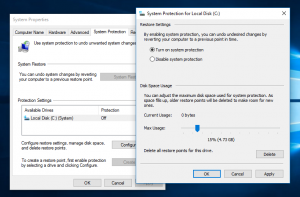Windows 11 får snart intensitet og farveboost til farvefiltre
Først introduceret med Windows 10, ser tilgængelighedsfunktionen Farvefiltre nogle forbedringer i Windows 11. Ud over farvetilstand tilføjer Windows 11 Build 25921 et par nye muligheder for at ændre intensitet og farveboost.
Farvefiltre ændre farvepaletten på skærmen og kan hjælpe dig med at skelne mellem ting, der kun adskiller sig efter farve. Farvefiltre-funktionen har været en del af Ease of Access-systemet siden Windows 10. Det giver forskellige muligheder såsom Grayscale, Invert, Grayscale Inverted, Deuteranopia, Protanopia og Tritanopia klassiske filtre.
Startende i Build 25921, som for nylig blev udgivet til kanariske kanal-insidere, har den relevante indstillingsside fået to nye trackbars, der ændrer farveintensitet og farveboost. Som det følger af deres navne, gælder de nye muligheder kun for farverige filtre, da de ikke kan gøre noget nyttigt for filtre som "Gråtoner".
Åbn dem for at ændre dem Indstillinger, naviger til Tilgængelighed > Farvefiltre, og slå til/fra-indstillingen til med samme navn. Du finder de to nye muligheder under listen over filtre.
Den øverste trackbar er ansvarlig for farveintensiteten. Den anden er til farvestøvler. Endelig er "reset"-knappen under dem til at indstille standardværdier for begge.
På sin moderne måde deler Microsoft ikke meget i officielle meddelelser om kanariske kanalbyggerier. Det samme er for Build 25921 - dens ændringslog nævner ikke den nye tilgængelighedsfunktion. Tak til Xeno for at finde og dele det.
Windows 11 Build 25921 er også kendt for at medbringe HDR-baggrundsunderstøttelse, rige thumbnail forhåndsvisninger (værktøjstip) til cloud-filer på Start, en forbedret funktion til virtuelle skriveborde, der nu viser skrivebordsnavne, og en nyere Teams (gratis) oplevelse, der erstatter Chat i proceslinjen. Du finder detaljer her.
Hvis du kan lide denne artikel, så del den ved hjælp af knapperne nedenfor. Det vil ikke tage meget fra dig, men det vil hjælpe os med at vokse. Tak for din støtte!